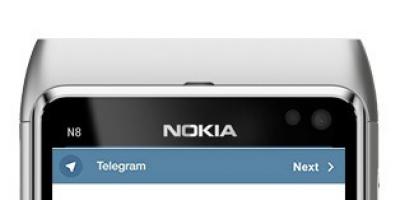Приложение WhatsApp считается одним из самых популярных среди владельцев мобильных устройств. Данный мессенджер, имеющий интерфейс на русском, английском и немецком языках, позволяет обмениваться сообщениями и различной информацией (фото, видео и т. п.), совершать звонки, создавать видеочаты и мн. др. Подтверждает популярность приложения и количество пользователей. Согласно статистике, их больше миллиарда человек. При этом количество желающих опробовать все возможности этого мессенджера постоянно увеличивается. Поэтому мы решили рассказать о том, как установить whatsapp на планшет и любой другой гаджет.
Первым делом потребуется установить приложение на девайс. При этом никаких трудностей возникнуть не должно. К тому же ватсап является бесплатным. Скачать популярный мессенджер можно:
- Через Play Маркет или iTunes Store;
- На сайте whatsapp.com
- На неофициальных web-порталах, содержащих различный софт.
Последний вариант – самый небезопасный. Лучше всего воспользоваться официальными источниками, которыми является сайт и специализированные каталог-магазины.

Процесс установки приложения довольно прост:
- Скачиваем установочный файл WhatsApp с сайта или магазина. Если вы решите сделать это через Play Маркет или iTunes Store, то можно сразу же нажать «установить». Если же вы скачиваете установочник мессенджера с интернет-ресурса, то, скорее всего, он попадёт в папку Download (Загрузки).
- Открываем файл и запускаем процесс установки. При этом предварительно рекомендуем зайти в настройки устройства, где в разделе «безопасность» нужно временно активировать пункт «разрешить установку из неизвестных источников». Иначе в процессе инсталляции приложения будет отказано. При этом на экран выскочит сообщение, суть которого заключается в том, что из соображений безопасности заблокирована установка программ, полученных из неофициальных источников.
- Далее появится окно, в котором система спросит у вас: действительно ли вы хотите установить приложение и согласны ли дать ему разрешение на получение различной информации (геолокация, фото- и видеосъёмка, изменение контактов и пр.).
- Жмём «Ок» либо «Далее». Через некоторое время вы получите сообщение о том, что .
- Но это ещё не всё. Предстоит процесс регистрации. Для полноценного пользования приложением понадобится сим-карта. Ведь ватсап обязательно попросит указать номер вашего сотового телефона. Как только вы введёте его, на мобильный придёт пароль, который нужно будет ввести для аутентификации.

Вышеуказанный алгоритм действий позволит установить whatsapp на андроид и на устройство с любой другой операционной системой (виндовс, iOS и пр.). При этом проще всего процесс установки на смартфон, а не на планшет. Почему? Об этом расскажем дальше.
Как установить WhatsApp на планшет без сим-карты?
Часто пользователи спрашивают: «Почему WhatsApp не устанавливается?». На некоторые устройства это приложение действительно может не ставиться. Дело в том, что производитель наложил ограничения на установку мессенджера на планшетные компьютеры. К тому же ватсап не поддерживается старыми устройствами. Например, для работы этой «программы-общалки» необходима версия Андроид 2.1 и выше.
Однако всё же можно установить WhatsApp на планшет (будь это Леново Таб, Самсунг Галакси или Айпад 4). Даже если он без сим-карты. Для этого придётся скачать установочный файл приложения с интернета. Можно даже сделать это с ПК или ноутбука, а уже затем скинуть его на планшетный компьютер. Затем запустить процесс инсталляции. После установки открыть иконку мессенджера.

Скорее всего, вы получите сообщение о том, что WhatsApp не поддерживает планшеты. Нажмите «OK». Следующим окном будет предложение ввести номер для регистрации. Введите его, а потом опять нажмите «OK» (также можно ввести любой другой номер телефона не занятый в ватсап, вплоть до городского).
Можно остановиться на верификации через смс-сообщение. Либо выбрать подтверждение номера телефона через голосовой звонок. Жмёте «Call me» и ожидаете, когда вам позвонит робот, чтобы назвать код. Затем вводите его и тем самым подтверждаете профиль WhatsApp.
Полезная информация
- Не забывайте, что для установки и подключения ватсап требуется доступ в интернет.
- Не рекомендуется скачивать установочный файл с подозрительных сайтов. Это чревато тем, что на гаджет попадёт какой-нибудь вирус и другой вредоносный софт.
- Чтобы установить whatsapp на ipad или устройство с ОС Windows, потребуется дополнительный софт. Это программа iFunBox. Она позволяет ставить ватсап на айпад без iPhone и без изменения прошивки. Правда, ещё необходимо будет задействовать ПК или ноутбук.
- Телефонный номер при использовании ватсап привязывается к устройству. Поэтому открыть приложение одновременно на двух гаджетах через один и тот же номер невозможно. То есть если вы авторизуетесь на планшете, то учётная запись автоматически деактивируется на смартфоне.
Ноя 8, 2015 14:29
На официальном сайте WhatsApp сказано, что версии для планшета не существует. Поэтому те, кто пытается установить программу на свой девайс через Play Market, могут столкнуться с появлением сообщения «Не поддерживается на вашем устройстве». Однако, есть способы обойти данное ограничение. Разберемся с тем, как установить Ватсап на планшет.
Инсталляция
Процедура не отличается какой-либо сложностью. Все производится буквально в четыре шага:
Запуск
После окончания инсталляции, необходимо пройти процедуру регистрации . Если на планшете поддерживается сим-карта, то с этой целью можно использовать ее. Узнать свой номер можно с помощью дополнительных утилит, или отправив СМС на другое устройство. В противном случае можно применить сим-карту, установленную на любом телефоне. Тогда на него придет SMS, подтверждающее вход.
Необходимо обратить внимание, что телефонный номер привязывается к устройству. Поэтому открыть WhatsApp одновременно на другом гаджете через этот номер не получится.
Таким образом, вопрос о том, можно ли установить Ватсап на планшет, перестает быть актуальным. Делается это достаточно просто и не занимает длительное время. После завершения инсталляции, следует перейти к настройкам программы, чтобы сделать ее максимально удобной для собственного использования.
Как жаль, что по умолчанию мессенджер “WhatsApp” по-прежнему несовместим с планшетами, однако имеются способы, как можно справиться с этим. Некоторые из решений включают в себя ряд сложных действий, например, установку файла APK, хотя есть один способ, который намного проще других, и работает он замечательно. Ниже мы публикуем руководство, как установить WhatsApp на планшет.
WhatsApp Web: использование вашего планшета в качестве дополнительного экрана для Whatsapp
Итак, на вашем смартфоне уже есть WhatsApp, но у вас есть огромное желание пользоваться этим ПО на вашем планшете? Ситуация нам понятна, и мы хотим сказать, что это самый быстрый и простой способ, про который мы сейчас напишем, как установить Ватсап на ваш планшет. В начале 2015 года компания WhatsApp выпустила специальную версию WhatsApp Web – веб-клиент, который отображает беседы и сообщения на вашем мобильном устройстве. Для достижения нужной синхронизации ваш смартфон должен быть постоянно подключен к интернету, так как вся текстовая переписка осуществляется через ваш телефон.
Итак, каким образом вы можете перейти от использования WhatsApp на ПК к использованию этого ПО на вашем планшете? Несмотря на то, что WhatsApp Web предназначен для настольных компьютеров, по сути, это обычный веб-клиент, поэтому его можно легко запустить в настольной версии браузера вашего Android-девайса.
После перехода на настольную версию браузера (нажав на иконку в виде трех точек в верхней части дисплея и выбрав пункт «Запрос сайта для рабочего стола», на дисплее вашего планшета появится изображение QR-кода. Далее откройте WhatsApp на вашем смартфоне, нажмите на иконку настроек в правом верхнем углу, потом кликните по WhatsApp Web. Такие действия запустят сканер QR-кода, который вам нужно будет использовать для сканирования вышеуказанного кода в браузере вашего планшета.
Теперь вы можете работать с WhatsApp на вашем планшете с помощью WhatsApp Web. Единственный нюанс здесь заключается в том, что сессия WhatsApp будет привязана к времени работы аккумулятора вашего девайса и Интернет-соединению вашего телефона. Если какой-то из этих пунктов не будет выполняться, Ватсап будет отключен.
Использование WhatsApp в качестве отдельного приложения на планшете
Не удовлетворены обходным решением в виде WhatsApp Web? Тогда мы покажем вам другой способ, как можно установить WhatsApp на ваш планшет. Если вы зайдете в Google Play Store (через планшет), WhatsApp уведомит вас о том, что ваше устройство не совместимо с имеющейся версией этого приложения. В этом случае вам нужно будет загрузить файл WhatsApp APK из надежного и безопасного источника (мы рекомендуем (APK Mirror). Перед тем, как вам загрузить такой файл, вам нужно убедиться, что в разделе «Архитектура» он помечен как «Универсальный», иначе вы не сможете установить его.

Если вы используете Play Store, вам будет представлен обратный перечень файлов – то есть, самая новая версия приложения будет в самом начале (сверху). Похоже, что в наличии бывают почти ежедневные обновления, так что когда появляется исправление какого-нибудь бага в WhatsApp, вы всегда можете найти его, в том числе, в самой новой версии. Если вы скачали приложение из APK Mirror, вы уже не будете получать автоматические обновления для Play Store, в связи с чем вам придется самим проверять доступность самой свежей версии WhatsApp.


После загрузки WhatsApp APK вам нужно будет подтвердить/разрешить вашей системе устанавливать приложения из неизвестных источников. Иногда в файлах APK бывают вредоносные программы, способные заразить ваш смартфон или планшет, поэтому очень важно, чтобы вы скачивали файлы APK лишь из надежных источников. После разрешения установки из неизвестных источников, вернитесь назад и снова включите параметр безопасности.



После того, как WhatsApp было установлено на ваш планшет, откройте данное приложение.

После того, как вы согласитесь с правилами и условиями WhatsApp, на дисплее появится сообщение об ошибке. Просто нажмите на «ОК» и затем выполните следующие шаги.

Теперь вам будет предложено ввести ваш номер мобильного телефона. В принципе, вы можете указать любой номер телефона, к которому у вас есть доступ, даже городского, если у вас такой еще есть. Важный момент заключается в том, что вы можете получить звонок или текстовое сообщение на указанный номер. Если вы используете номер городского телефона. Вы получите уведомление о том, что WhatsApp не удалось отправить автоматическое сообщение с подтверждением. Нажмите на иконку «Позвонить мне», чтобы вам по телефону был продиктован код активации.

WhatsApp получит доступ к вашему списку контактов, но отобразит лишь те из них, которые связаны с номером, который вы использовали для настройки WhatsApp на вашем планшете. Альтернативный вариант – синхронизировать контакты из смартфона с планшетом через ваш Google аккаунт. Имейте в виду, что ваши контакты, скорее всего, не распознают вашу учетную запись/номер поначалу, так как вы используете другой номер. Лучше, чтобы ваши контакты ассоциировались с вами, чтобы вы не были заблокированы WhatsApp по причине мошенничества.
Наши вышеуказанные способы помогли вам? WhatsApp – это ваш любимый мессенджер? Поделитесь с нами вашими мыслями в комментариях.
SMS-сообщения через оператора канули в прошлое. Во-первых, они слишком дорогие. Во-вторых, уже давно придумана хорошая альтернатива – социальные сети и мессенджеры. Но и здесь, к сожалению, не всё так радужно как хотелось бы.
Если подумать, нет ничего проще, чем установить приложение на Android. Но проблемы зачастую возникают даже при скачивании того же мессенджера WhatsApp. Сегодня мы расскажем Вам, как установить WhatsApp на планшет несколькими способами. Зачем так много? Потому что на некоторых гаджетах придётся повозиться с установкой.
Как установить WhatsApp на планшет
Первый способ в очереди на рассмотрение – установка приложения посредством Google Play. Представим, что Вы уже вошли в свой аккаунт или предварительно зарегистрировались. Далее вам нужно:- Заходим в Google Play;
- Ищем официальное приложение WhatsApp, через строку поиска;
- Устанавливаем и регистрируемся;
Разработчики пишут, что поддерживаются абсолютно все устройства под управлением Android 2.1 и выше в случае, если Ваш гаджет принимает СМС-сообщения или звонки для активации WhatsApp.

Но что же делать, если в Вашем планшете нет модуля связи и, как следствие, слота под SIM-карту? Не беспокойтесь, есть способ обойти встроенную разработчиками проверку!
Обходим блокировку для устройств без модуля связи
- Переходим на официальный сайт приложения ;
- Кликаем по кнопке “Скачать WhatsApp”;
- Открывается страница со списком разных операционных систем. Нам нужно приложение под Андроид, поэтому кликаем по второму смартфону с левой стороны, под которым надпись “Android”;
- Загрузилась страница со ссылкой на скачивание;
- Нажимаем на “Download Now” и ждём завершения загрузки;
- Теперь этот файл передаём на телефон любым удобным для Вас способом. Кстати, перейти на официальный сайт можно было напрямую с планшета – тогда надобность в шестом пункте отпадёт;
- Открываем меню;
- Переходим в “Настройки”;
- Находим там пункт “Безопасность”, как показано на скриншоте, однократно тапаем по нему;
- Открылось подменю, ищем подпункт “Неизвестные источники”. Активируем ползунок или галочку;
- Возвращаемся к процессу установки.

Собственно говоря, самое сложное позади. В загрузках должно остаться приложение (если Вы скачивали его на планшет) или ищите его в той папке, куда скинули с компьютера. Устанавливаем по следующей инструкции:
А теперь чтобы его активировать вводите номер своего телефона и ждите, пока на смартфон придёт СМС-сообщение (на тот случай, если SIM-карта установлена не в планшете).
Сегодня придется разобраться с приложением WhatsApp. Как установить на планшет этот софт? Данная тема интересует многих пользователей, особенно тех, кто любит всегда находиться на связи. Ведь "Вотс Ап" - это социальная сеть, предназначенная для быстрого обмена сообщениями. Она очень удобна. Но запускается данная возможность преимущественно через специальное приложение.
Только не всем понятно, как правильно установить соответствующий софт на планшет. Что потребуется от пользователя для воплощения задумки в жизнь? Разобраться во всем этом не так трудно, как кажется. Главное, обратить внимание на некоторые ключевые моменты.
Есть ли возможность
Можно ли установить WhatsApp на планшет? Именно таким вопросом задаются пользователи в самом начале. Ведь данная социальная сеть позиционирует себя больше в качестве мобильного приложения. А значит, именно на телефонах она 100% запустится. Планшет - это не смартфон. Поэтому у пользователей возникают вопросы о возможности установки софта "Вотс Ап" на гаджет.
К счастью, сейчас всем предоставлен шанс воспользоваться социальной сетью на любом мобильном устройстве. На планшете, стационарном компьютере, ноутбуке или телефоне, - не важно, о каком гаджете идет речь. Главное, что шанс установки имеет место. Но придется постараться, чтобы воплотить задумку в жизнь.
Перед установкой
Первый шаг, который придется предпринять, - это снять запреты на осуществление инициализации программ из недостоверных источников. Как установить WhatsApp на планшет? "Андроид" - операционная система, которая чаще всего встречается на подобных устройствах. И с нее нужно, как уже было сказано, снять все запреты на

Делается это легко и просто. Достаточно посетить "Настройки" и заглянуть там в "Безопасность". Далее потребуется отыскать пункт "Недостоверные источники". Чтобы снять все запреты на установку программы, необходимо просто перевести переключатель в позицию, которая означает отключение опции. После этого изменения сохраняются.
Вот и все. Можно продолжать работу над инициализацией WhatsApp. Как установить на планшет данное приложение? Сделать это гораздо проще, чем кажется. Кстати, после воплощения задумки в жизнь желательно включить запрет на установку "подозрительного" софта снова.
Ищем программу
Следующий этап - поиск последней версии приложения. Можно скачать установочный файл с официального сайта WhatsApp. Как установить на планшет это приложение? Для этого необходимо перейти во вкладку "Скачать" на официальной странице месседжера. После этого в левой части экрана следует выбрать "Мобильные телефоны".
Ниже будет несколько гиперссылок. Они предложат скачать установочные файлы для тех или иных операционных систем. Выбирается подходящая, после чего откроется окно, в котором следует нажать на Download Now. Начнется процесс закачки файла установки на компьютер или планшет (все зависит от того, с какого гаджета работает человек).

Если есть приложение AppStore на гаджете, можно воспользоваться им для реализации задумки. Достаточно с планшета зайти на официальный сайт WhatsApp, после чего выбрать "Скачать приложение с AppStore". Это наиболее успешный вариант развития событий, если работа с файлом установки происходит не с компьютера.
Закачка на устройство
Следующий этап не обязательный. Он требуется только тогда, когда загрузка установочного документа происходила на ПК. Установить WhatsApp на планшет Samsung (или любой другой) можно будет только после загрузки скачанного ранее файла на устройство. Для этого планшет при помощи специального кабеля подключается к компьютеру. Затем пользователь перетаскивает загруженный документ на карту памяти или во встроенную память гаджета. Несколько минут - и можно приступать к следующему этапу.

Иногда перекинуть установочный файл удается через Bluetooth. Для этого соответствующая служба должна быть включена и на компьютере, и на планшете. С первого происходит подключение ко второму. Далее, как уже было сказано, файл загружается в память планшета. Иначе никак не получится воплотить задумку в жизнь. Если документ закачивался через AppStore, можно пропустить данный шаг. Как установить WhatsApp на планшет Lenovo или любой другой? Осталось всего несколько этапов.
Поиск файла
Теперь нужно отыскать документ, который позволит произвести установку соответствующего приложения. Где именно будет храниться необходимый файл? Это известно только тому, кто загружал установщик в гаджет. Где найти WhatsApp? Как установить на планшет этот мессенджер? Если речь идет о загрузке установочного документа непосредственно через гаджет, то он должен оказаться в папке Downloads.
А вот когда пользователь решается на закачивание софта с компьютера, потребуется вспомнить, куда именно осуществлялось перенесение. Для удобства рекомендуется еще на этапе загрузки переносить все файлы установки в папку Downloads. Следующим этапом является поиск установочного документа. Без него никак не получится выполнить поставленную задачу.
Инициализация
Все найдено? Теперь можно установить WhatsApp. Планшет должен запустить процесс инициализации. Для этого пользователю необходимо нажать на найденный файл установки. Система выдаст предупреждение о том, что "Вотс Ап" может списать денежные средства. Также в окне будут видны список действий и информация, к которым софт получит доступ.

Нужно согласиться с предупреждением. Вот и все - дело сделано. Теперь нужно подождать, и инициализация запустится, а через несколько минут она подойдет к концу. Система выдаст сообщение о том, что "Вотс Ап" успешно установлен и готов к работе. Больше ничего не потребуется. Разве что нажать на кнопку "Готово" или "Открыть".
Завершающий этап
Но вот только все вышеперечисленные шаги не позволят полноценно работать с WhatsApp. Как установить на планшет это приложение, понятно. Но теперь придется пройти регистрацию в системе. Либо воспользоваться ранее заведенными логином и паролем для входа.
Меню инициализации предложит пройти регистрацию. Для нее потребуется ввести логин и пароль (они придумываются самостоятельно), а также номер сим-карты, используемой на планшете. Если она отсутствует, можно набрать телефонный номер. Далее на устройство придет СМС-сообщение с кодом подтверждения. Он вводится в специальное окно регистрации.

Это все. Теперь, используя логин и пароль, можно авторизоваться в системе. Внимание, для подключения требуется связь с интернетом! На самом деле, установка WhatsApp - это не такое уж и трудное занятие. Главное, не скачивать установочный файл с подозрительных сайтов, иначе можно занести на гаджет какой-нибудь вирус. Не стоит забывать, что после инициализации софта необходимо включить запрет на установку приложений из недостоверных источников. Только потом уже можно без опасений работать в WhatsApp и обмениваться сообщениями в данном приложении.